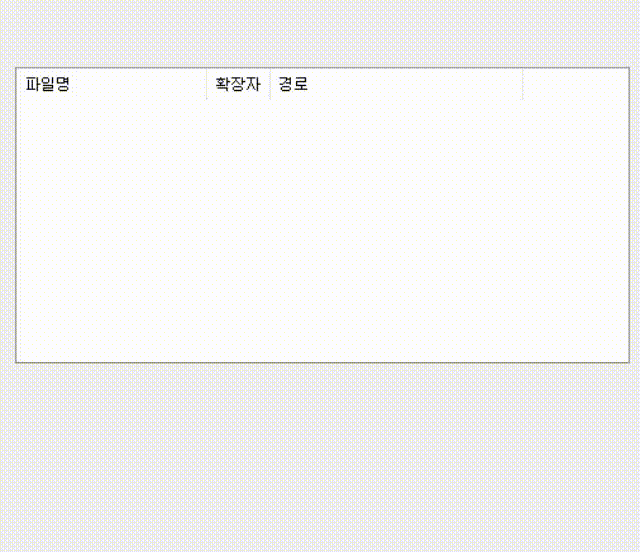이전 포스팅 보러 가기. 2020.10.16 - [IT/C#] - [C#] 윈도우 그림판 기능 구현해보기 (PictureBox 그리기 기능, Undo/Redo 기능, 단축키 사용 방법) [C#] 윈도우 그림판 기능 구현해보기 (PictureBox 그리기 기능, Undo/Redo 기능, 단축키 사용 방법) 그림판에 여러 기능들 중에서 크게 두 가지 기능을 구현해보겠습니다. 1. 도형(사각형, 원형, 선형직선) 그리기 기능과 2. 실행 취소(Undo)/다시 실행(Redo) 기능 두 가지 입니다. 그리고 흔히들 사용 ella-devblog.tistory.com 2023.04.07 - [IT/C#] - [C#] 윈도우 그림판 만들기 3탄(?) 테이블 그리기 (PictureBox Draw Table with Co..